Σχεδιασμός τμημάτων από οπλισμένο σκυρόδεμα μέσα από το λογισμικό δομικής ανάλυσης 3D SkyCiv
SkyCiv Ενισχυμένο λογισμικό σχεδιασμού σκυροδέματος επιτρέπει στους μηχανικούς να σχεδιάζουν δοκούς και υποστυλώματα από σκυρόδεμα σύμφωνα με το ACI 318, ΟΠΩΣ ΚΑΙ 3600, ΣΕ 2, CSA A23 και BS 8110 (Ερχομαι συντομα). Το λογισμικό είναι διαθέσιμο ως Αυτόνομο (καμία ανάλυση), ή ενσωματωμένο στο λογισμικό ανάλυσής μας; SkyCiv Beam και SkyCiv Structural 3D. Σε αυτό το άρθρο, θα διερευνήσουμε τη χρήση του σχεδιασμού RC από το SkyCiv Structural 3D (S3D): 
Μοντελοποίηση της δομής σας
Η ενσωματωμένη μονάδα σχεδίασης RC επιτρέπει στους χρήστες να μοντελοποιούν τη δομή τους και να εφαρμόζουν φορτία και συνδυασμούς φορτίων χρησιμοποιώντας το πρόγραμμα Structural 3D. Αυτό θα επιτρέψει στον χρήστη να (ένα) μοντέλο, να αναλύσει και να σχεδιάσει πολλά μέλη ταυτόχρονα (σι) εκτελεί πιο σύνθετη και ακριβή ανάλυση στα μέλη (ντο) αυτόματη εισαγωγή χαρακτηριστικών όπως ιδιότητες μήκους και διατομής από το μοντέλο -> Μονάδα σχεδίασης RC. Για περισσότερες πληροφορίες σχετικά με τον τρόπο μοντελοποίησης χρησιμοποιώντας S3D – επισκεφθείτε μας ξεκινώντας στη σελίδα S3D.
Ανοίξτε τη Μονάδα σχεδίασης
Αφού λύσετε τη δομή, μπορείτε να ανοίξετε τη μονάδα σχεδίασης για τον συγκεκριμένο κώδικα σχεδίασης. Για να το κάνω αυτό, Επισκέψου το Σχέδιο φυσαλίδα στην επάνω δεξιά γωνία και εκκινήστε τη μονάδα σχεδίασης της επιλογής σας:  Οι ακόλουθες πληροφορίες θα εισαχθούν αυτόματα στη μονάδα σχεδιασμού:
Οι ακόλουθες πληροφορίες θα εισαχθούν αυτόματα στη μονάδα σχεδιασμού:
Μέλη
Όλα τα μέλη σας θα το κάνουν εισάγονται αυτόματα από το μοντέλο ανάλυσης. Αυτό περιλαμβάνει μια αυτόματη εκχώρηση για το εάν τα μέλη σας πρέπει να ταξινομηθούν ως δοκοί/στήλες, μήκη, και αποτελεσματικούς παράγοντες μήκους. ΣΗΜΕΙΩΣΗ: Μπορείτε να επεξεργαστείτε και να ελέγξετε αυτές τις επιλογές ανά πάσα στιγμή μέσω του “Τροποποίηση παραμέτρων μελών” κουμπί, και οι αλλαγές σας θα αποθηκευτούν με το μοντέλο σας (Αρχείο – Αποθηκεύσετε). 
Για να εκχωρήσετε διατάξεις οπλισμού, θα πρέπει να επιλέξετε μέλη χρησιμοποιώντας ένα ποντίκι στο παράθυρο γραφικών ή με μία από τις επιλεγμένες επιλογές “Επιλέξτε ανά Ενότητα/Ομάδα” και “Επιλέξτε κατά διάταξη”.
Τύπος Μέλους
Επιλέξτε τον τύπο μέλους με αυτό που θα θέλατε να εργαστείτε περαιτέρω. Αν ελεγχθεί “Δέσμη”, μπορείτε να επιλέξετε μόνο μέλη δοκού (οι στήλες θα αγνοηθούν).
Επιλέξτε ανά Ενότητα/Ομάδα
Εδώ μπορείτε να επιλέξετε τα μέλη ανά τμήμα ή ομάδα που έχει εκχωρηθεί.
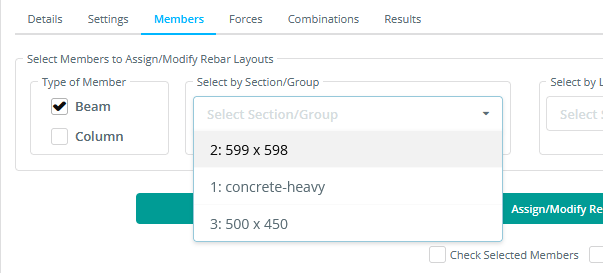
Επιλέξτε κατά διάταξη
Εδώ μπορείτε να επιλέξετε τα μέλη με βάση τις εκχωρημένες διατάξεις ενίσχυσης. Φιγούρες, μπορείτε να χρησιμοποιήσετε μόνο δύο προκαθορισμένες διατάξεις οπλισμού για όλες τις δοκούς και τις κολώνες. Μετά τον επαναπροσδιορισμό των διατάξεων, μπορείτε να βρείτε νέα στη λίστα για επιλογή. Μπορείτε να εκχωρήσετε ένα όνομα για νέες διατάξεις ενίσχυσης, ή θα εκχωρηθεί από προεπιλογή.
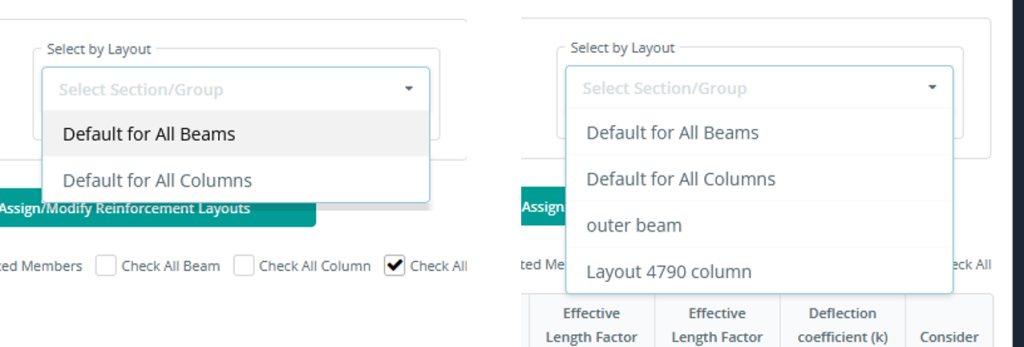
Για να τροποποιήσετε το στρώμα ενίσχυσης, θα πρέπει να επιλέξετε αυτό το μεμονωμένο επίπεδο στο dropbox Select by Layout και να κάνετε κλικ στο κουμπί Αντιστοίχιση/Τροποποίηση διατάξεων ενίσχυσης.
Για να εκχωρήσετε διατάξεις οπλισμού, θα πρέπει να επιλέξετε μέλη και να κάνετε κλικ στο “Αντιστοίχιση/Τροποποίηση Διατάξεων Ενίσχυσης” κουμπί, και μπορείτε να δείτε την καρτέλα RC layouts.
Διάταξη RC
Βασικές πληροφορίες, όπως ιδιότητες υλικού και σχήματα τομών θα τραβηχτούν αυτόματα στη μονάδα. Από αυτό το τμήμα της ενότητας μπορείτε επίσης να ελέγξετε τα ακόλουθα:
- Ορίστε τη διαμήκη ενίσχυση: προσθέστε πολλαπλά στρώματα οπλισμού (εμφανίζεται ως κόκκινες οριζόντιες γραμμές), συμπεριλαμβανομένης της εισαγωγής για:
- Αριθμός ράβδων
- Διάμετρος ράβδου
- Απόσταση πάνω/κάτω
- Κάλυμμα
- Σημεία έναρξης/τελικού
- Διατμητική Ενίσχυση: προσθέστε πολλαπλά στρώματα οπλισμού διάτμησης (φαίνεται με πράσινο χρώμα, κάθετες γραμμές στα γραφικά)
- Αριθμός ράβδων
- Διάμετρος ράβδου
- Διάστημα
- Θέση έναρξης/τέλους
- Χειριστήρια εκτροπής: Όρια ελέγχου και ποσοστά παρατεταμένου φορτίου

Εφαρμογή της ίδιας διάταξης σε πολλά μέλη
Στο παραπάνω παράδειγμα, μπορεί να θέλετε να εφαρμόσετε την ίδια διάταξη ενίσχυσης σε όλες τις στήλες. Μπορείτε να το κάνετε αυτό χρησιμοποιώντας το μπλε Αντιγραφή στα μέλη κουμπί. Αυτό θα σας επιτρέψει να αντιγράψετε τα χαρακτηριστικά της ράβδου οπλισμού σε πολλά μέλη.
Φορτία και συνδυασμοί φορτίων
Τα αποτελέσματα από την ανάλυση εισάγονται αυτόματα από το μοντέλο ανάλυσής σας, οπότε δεν απαιτούνται πολλά άλλα εδώ από τον χρήστη. Οι χρήστες μπορούν να ελέγξουν τα φορτία κάτω από το Φορτώνω αυτί, το οποίο θα παρουσιάζει όλα τα σημεία ελέγχου και τα διαγράμματα δυνάμεων (κάμψη z, κάμψη y, αξονικός, διάτμηση y και διάτμηση z) που χρησιμοποιούνται όλοι στους υπολογισμούς σχεδιασμού. Οι συνδυασμοί φορτίου σας περιλαμβάνονται επίσης και εισάγονται από το μοντέλο σας – εάν δεν προσθέσατε κανένα κατά τη φάση της μοντελοποίησης, απλά επιστρέψτε στο Μοντέλο και προσθήκη συνδυασμών φορτίου, ή εισάγετε συνδυασμούς φορτίου από την ASCE, ΟΠΩΣ ΚΑΙ, Πρότυπα σχεδίασης EN ή CSA στο S3D. Μπορείτε επίσης να προσθέσετε συνδυασμούς μη αυτόματου φορτίου μέσα από το λογισμικό σχεδίασης RC.
Αποτελέσματα
Μόλις είστε έτοιμοι να εκτελέσετε την ενότητα σχεδίασης, Κάντε κλικ Ελέγξτε το σχέδιο. Τα αποτελέσματα θα εμφανίζονται ως πίνακας (στήλες = διαφορετικοί έλεγχοι και σειρές = τα διαφορετικά μέλη). Τοποθετήστε το δείκτη του ποντικιού πάνω από το για περισσότερες πληροφορίες σχετικά με κάθε έναν από τους ελέγχους σχεδίασης. Στα δεξιά, το μοντέλο θα εμφανίσει ένα αποτέλεσμα σε στυλ φαναριού – με τον κυβερνητικό λόγο να εμφανίζεται δίπλα στο μέλος. Στο παρακάτω παράδειγμα είναι εμφανές ότι οι στήλες περνούν, αλλά οι δοκοί αστοχούν λόγω ανεπαρκούς ικανότητας διάτμησης, με αναλογία χρησιμότητας 3.704. Αυτή η αναλογία είναι πόση χωρητικότητα του μέλους χρησιμοποιείται. Σημαίνει ότι το μέλος είναι 3.7 φορές πάνω από την ικανότητα. 
Λεπτομερείς εκθέσεις υπολογισμού
Μόλις λυθεί, Μπορείτε επίσης να ελέγξετε τις πλήρεις αναφορές υπολογισμού που δείχνουν τους πλήρεις βήμα προς βήμα υπολογισμούς που εκτελούνται από το λογισμικό. Εδώ είναι ένα παράδειγμα ACI 318 έκθεση υπολογισμού που παράγεται από το λογισμικό σχεδιασμού SkyCiv RC. Αυτό βοηθά στην κατανόηση των ακριβών υποθέσεων, αναφορές και κριτήρια για τους ελέγχους σχεδιασμού. Αυτό μπορεί να ληφθεί ως PDF για αποθήκευση για τα αρχεία σας ή για μετάδοση στον πελάτη. 
Εξαγωγή σχεδίων
Το Structural 3D μπορεί να εξάγει αυτόματα τα μέλη RC ως Σχέδια DXF, με μερικά απλά κλικ! Κάντε κλικ εδώ για να μάθετε περισσότερα για το SkyCiv's Εξαγωγή σχεδίων χαρακτηριστικό:

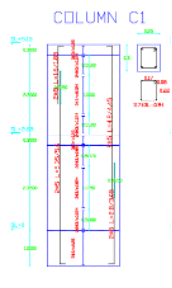
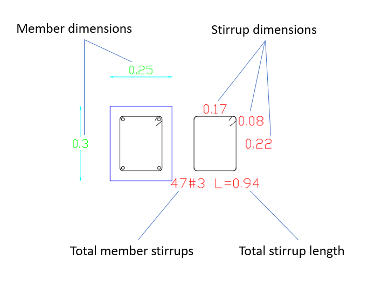
Οδηγοί βίντεο
ΤΙΜΟΛΟΓΙΟ Λάθος: Μη έγκυρη διεύθυνση URLhttps://www.youtube.com/watch?v=AjFx0GMt7vU σε url

